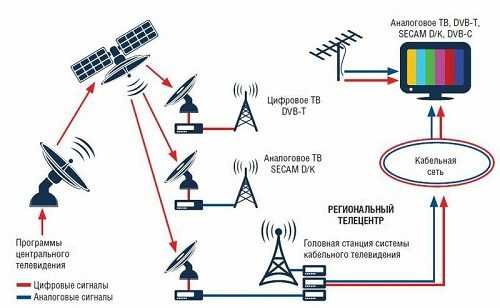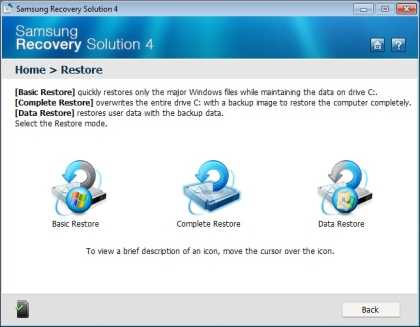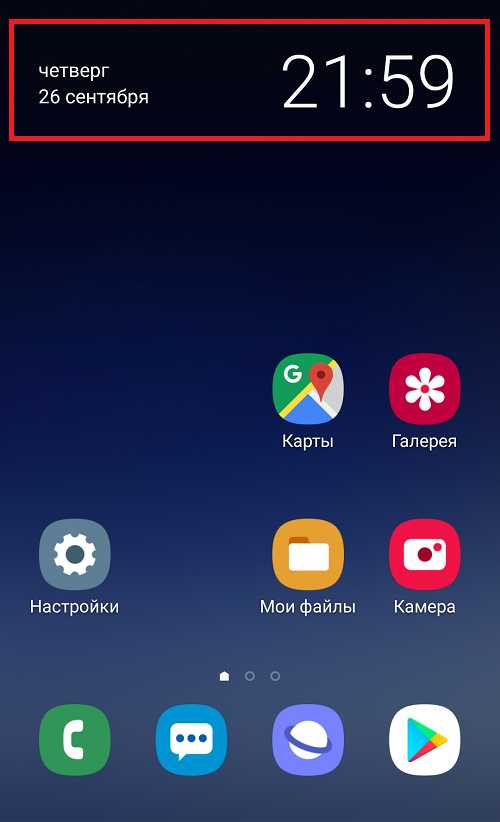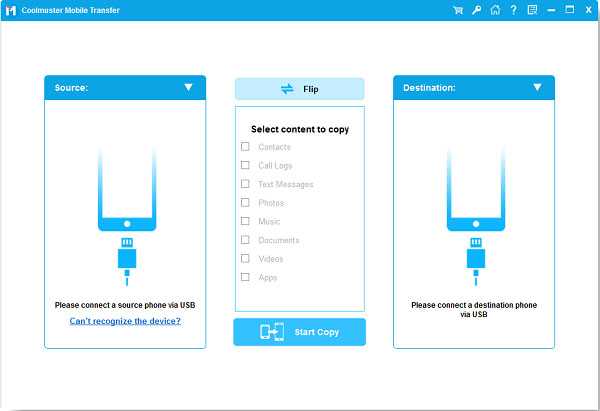Как ответить на звонок в вайбере с самсунг
Как ответить на звонок в Вайбере
Всем зарегистрированным пользователям в сети Вайбер, открыт доступ к возможности голосовой связи между собой (не путать с голосовыми сообщениями в чате). Некоторые пользователи, не знают, как ответить на входящий звонок. В этом нет ничего сложного, достаточно совершить одно простое движение.
За отдельную плату можно приобрести тарифный план под названием Viber Out, с помощью которого можно звонить на любые мобильные и городские номера.
к оглавлению ↑Отвечаем на входящий звонок в Вайбере
Чтобы иметь возможность принимать вызовы от других абонентов в сети Viber, необходимо иметь постоянное подключение к мобильному интернету или беспроводной точке. Это обязательное условие, при работе с мессенджером.
Независимо от того, заблокирован телефон (черный экран) или нет, при поступлении входящего вызова, на экране появиться следующая картинка.

Данное уведомление имеет следующую информацию:
- в верхней части покажет фото человека, который хочет связаться;
- под ним будет указано имя или ник.
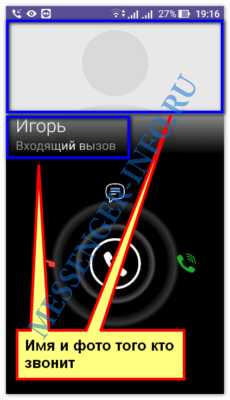
Ниже представлена основная панель действий:
- Джойстик;
- Принять;
- Отклонить;
- Быстрый ответ.

Чтобы ответить на звонок достаточно переместить положение джойстика с центральной части на зеленую трубку. Для этого нажмите в центр и, не отрывая палец от экрана, потяните его в правую сторону.
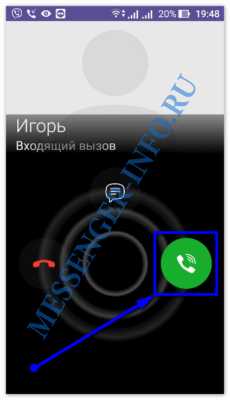
Уберите палец от экрана, чтобы начать говорить.

Если входящий вызов нужно сбросить, для этого центральный джойстик нужно таким же способом сместить в левую сторону.

Смещение вверх используетесь в экстренных случаях когда, нет возможности объяснить, почему вы не можете принять. Обычно дается от трех до пяти заготовленных видов смс, которые будут отправлены сразу после отключения.
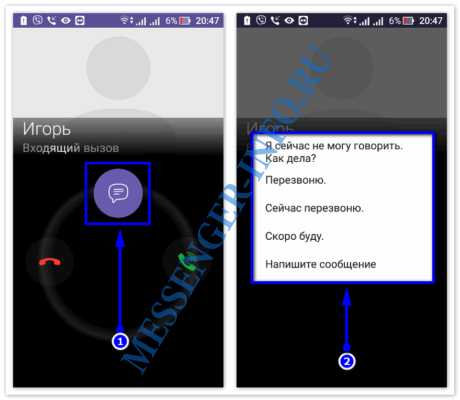
Таким вот простым движением одного пальца, можно легко принимать и отклонять. В отличие от обычных звонков через оператора, где все входящие – бесплатно, в Viber – интернет трафик одинаково списывается со всех участников беседы.
к оглавлению ↑В каких случаях придется платить
Не зависимо от популярности мессенджера, абсолютно все звонки не могут быть бесплатными. Некоторые можно совершить, только имея платную подписку Вайбер Аут. Преимущества всего два:
- звонить на других операторов на много дешевле, в пределах одной страны;
- полностью отсутствует искажение голоса.
Для подключения услуги, после запуска мессенджера, достаточно выполнить следующее:
- Открыть меню.
- Перейти в раздел Viber Out.
- Нажать купить.
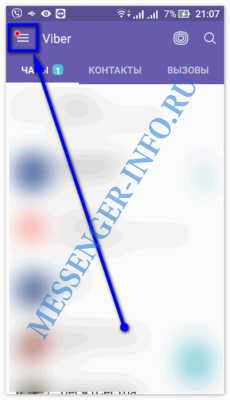
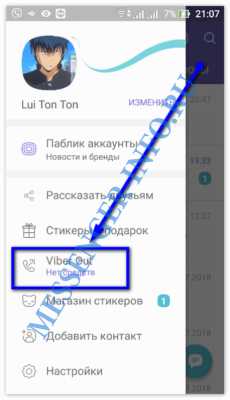
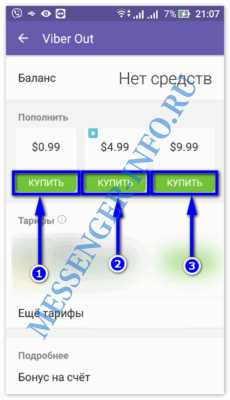
Чтобы воспользоваться, нужно открыть профиль нужно человека, и нажать – Вызов.
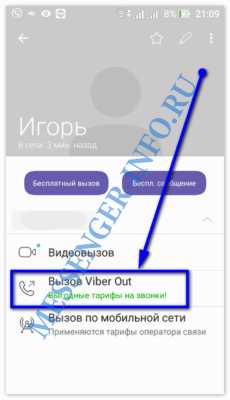
Приобретая один из трех тарифных планов, у пользователя есть возможность связаться с любым человеком с помощью мессенджера, даже если он не зарегистрирован в мессенджере, или позвонить на городские номера. Можно даже связаться с экстренными службами спасения.
Как позвонить на телефон с компьютера
Независимо от того, проводите ли вы большую часть дня, работая за компьютером, у вас нет мобильного телефона в данный момент или находитесь за границей, иногда вам нужен способ позвонить на телефон с компьютера. Viber для ПК предлагает удобное решение этой дилеммы. Он не только позволяет вам совершать бесплатные международные звонки со своего компьютера на телефоны или компьютеры других пользователей Viber, но вы также можете использовать его для звонков пользователям, не использующим Viber, то есть на любой стационарный или мобильный номер в мире, по низким тарифам с использованием Viber Out.
Если вы один из тех людей, которые проводят большую часть своего времени перед экраном компьютера - будь то по рабочим причинам или в надежде стать писателем или профессиональным игроком - оставаться на связи с друзьями, семьей и профессионалами - это не Не всегда так просто. Viber для рабочего стола позволяет вам совершать бесплатные звонки и видеозвонки своим друзьям и родственникам, где бы вы ни находились. Таким образом, вам не придется бросать компьютер или даже беспокоиться о том, сколько заряда осталось в вашем телефоне.
Как начать? Вот что вам нужно знать.
Бесплатные голосовые и видеозвонки Viber
Если вы набираете кого-то, кто уже есть в вашем списке контактов, откройте Viber для рабочего стола и затем выберите контакт, которому вы хотите позвонить, из своего списка контактов. Нажмите на значок телефона в правом верхнем углу окна Viber и выберите «Бесплатный звонок Viber».
Вы также можете набрать номер с помощью клавиатуры, набрав номер, по которому хотите позвонить, и выбрав опцию «Кнопка вызова», чтобы завершить вызов.
То же самое и с бесплатными видеозвонками! Выберите контакт, которому хотите позвонить, щелкните значок видео и начните видеозвонок. Когда на другой конец вашего видеовызова ответят, просто попросите друга или коллегу включить его видео, чтобы вы могли видеть друг друга. То же самое происходит, когда вы получаете входящий видеозвонок - просто ответьте, а затем щелкните значок видео, чтобы звонящий вам человек мог видеть вас. Или нет - если вы не готовы к съемке!
Вы даже можете переводить вызовы со своего компьютера на мобильный телефон, выбрав значок.Звонок будет переведен как аудиовызов, поэтому, если вы хотите, чтобы это был видеозвонок, вы всегда можете выбрать значок видео, чтобы включить видео.
Звоните на любой телефон со своего компьютера, где бы вы ни находились, с помощью @Viber для ПК. - Щелкните, чтобы твитнуть.
Viber Out of This World
Если вы хотите связаться с кем-то, у кого нет Viber, мобильного телефона или даже подключения к Интернету, вы можете приобрести кредит Viber Out для звонков в HD-качестве по низким ценам.Тарифные планы Viber Out дают вам большую гибкость, когда вы ищете быстрый и простой способ позвонить кому угодно в мире. Вы можете приобрести кредит с оплатой по мере использования или сэкономить еще больше за минуту, купив тарифный план для вашего любимого пункта назначения.
Теперь, когда у вас все готово для звонка с компьютера, вы должны знать, что вы всегда можете сделать голосовой или видеозвонок Viber со своего смартфона. Ознакомьтесь с нашими советами о том, как добиться наилучшего качества голоса при звонках по мобильному телефону.
.Как звонить за границу бесплатно

Звонок друзьям и членам семьи обычно является главным приоритетом для всех, кто путешествует или живет за границей. Если вы скучаете по дому, хотите сказать близкому человеку, как сильно вы скучали по нему, или вам нужно поговорить с коллегой, который находится в другой стране, звонки за границу могут оказаться довольно дорогостоящими. Возьмите его у кого-то, кто почти потратил деньги на покупку авиабилета, позвонив своему тогдашнему парню и лучшему другу, когда она была за границей.
Вместо того, чтобы иметь дело с чрезвычайно высокими телефонными счетами (и довольно недовольным отцом), каждый должен знать, как делать международные звонки бесплатно или по низкой цене. Если вам нужно руководство о том, как совершать международные звонки бесплатно, но вы не хотите рыться в Интернете в поисках ответа, у нас есть точные ответы, которые вы ищете прямо здесь. Позвольте нам провести вас через процесс международных звонков с помощью вашего смартфона.
Как звонить за границу бесплатно
В настоящее время несколько приложений, включая наш собственный Viber, могут подключать пользователей через их настольный компьютер, мобильный телефон или планшет к их друзьям и семье независимо от их физического местоположения.Благодаря VoIP (передача голоса по Интернет-протоколу), революционному методу, который принимает аналоговые аудиосигналы и превращает их в цифровые данные, которые могут передаваться через Интернет, международные звонки, которые когда-то считались довольно роскошью, теперь стали чем-то особенным для каждого человека. умеет делать бесплатно.
Как кроссплатформенное приложение для обмена мгновенными сообщениями и VoIP, Viber позволяет вам звонить, проводить видеозвонки и отправлять сообщения другим пользователям Viber бесплатно, где бы вы ни находились. Вы задаетесь вопросом, как это работает? Viber использует ваше подключение к Интернету через 3G, 4G или Wi-Fi, чтобы вы могли бесплатно звонить за границу, где бы вы ни находились.Однако вы должны знать, что может взиматься плата за передачу мобильных данных, если вы превысили свой тарифный план. Однако, если ваш тарифный план не безлимитный, просто используйте соединение Wi-Fi как можно чаще, чтобы избежать дополнительных расходов. А если вы не уверены в ограничениях вашего тарифного плана, обратитесь к поставщику услуг за дополнительной информацией.
Вот как использовать Viber для бесплатных звонков за границу и международных телефонных звонков со своего iPhone или Android. Просто следуйте этим инструкциям:
Из списка контактов:
1.Выбрать для просмотра только Viber контакты
2. Выберите контакт, которому хотите позвонить
3. Нажмите Бесплатный звонок
В чате один на один:
1. Откройте чат с контактом, которому вы хотите позвонить
2. Нажмите кнопку вызова
С экрана звонков:
1. Откройте экран вызовов
2. Щелкните значок телефона рядом с одним из последних звонков
ИЛИ
1.Нажмите Открыть клавиатуру
2. Введите номер телефона пользователя Viber в правильном формате (+ код страны - код города - номер телефона)
3. Нажмите кнопку вызова
Вы также можете совершать бесплатные звонки из Viber в Viber со своего рабочего стола, выбрав контакт из существующего списка контактов или введя номер телефона контакта с клавиатуры. Вот как это сделать с настольного компьютера, если вы тем временем заняты зарядкой телефона:
Из списка контактов:
1.Открыть Viber
2. Откройте список контактов
3. Выберите контакт, которому хотите позвонить (бесплатно звонить можно только тем, у кого есть значок Viber)
4. Щелкните значок телефона
5. Выберите Бесплатный звонок Viber
С клавиатуры:
1. Открыть Viber
2. Выберите клавиатуру значок
3. Введите номер, по которому вы хотите позвонить
4.Нажмите кнопку вызова
Сделайте @Viber своим приложением для бесплатных звонков и сообщений, где бы вы ни находились! - Нажмите, чтобы твитнуть
Международные звонки с помощью смартфона
Теперь, когда у вас есть все необходимые инструкции о том, как бесплатно звонить за границу с телефона или настольного компьютера, вы должны знать, какие существуют другие варианты международных телефонных звонков вашей семье или друзьям, у которых нет Аккаунт Viber.
Хотя большинство населения мира владеет смартфонами, все еще есть те, у кого их нет, у них нет подключения к Интернету или нет учетной записи Viber. Вот где в игру вступает Viber Out, помогающий вам поддерживать связь со своими близкими, независимо от их обстоятельств.
Viber никогда не завершит звонок пользователю, не использующему Viber, без предварительного уведомления вас о том, что вы собираетесь совершить обычный звонок и запроса разрешения. Однако, если вы знаете, что будете регулярно звонить за границу, лучше всего приобрести кредит Viber Out.Это не только сэкономит вам деньги, но и избавит вас от необходимости искать дешевые альтернативы для международных звонков.
С Viber Out вы сможете позвонить кому угодно, независимо от его местонахождения и обстоятельств. Позвоните по гибкой и низкой цене, выбрав вариант, наиболее соответствующий вашим потребностям:
Кредитные планы:
30-дневный тарифный план:
Ежемесячные планы подписки
-
Ежемесячный план подписки дает вам возможность совершать международные звонки на стационарные и мобильные телефоны по низким тарифам без необходимости продлевать тарифный план в любое время.С ежемесячной подпиской вы можете сэкономить на звонках, которые вы уже делаете.
Теперь, когда вы не только знаете, как бесплатно звонить за границу, но и как звонить за границу с помощью смартфона, вы готовы отправиться в летние каникулы, зная, что ваши близкие будут в курсе ваших новостей. путешествие с помощью Viber.
.7 частых проблем с Viber или неработающие решения
Хотя это одно из самых популярных приложений для обмена сообщениями, Viber, как и многие приложения для смартфонов, может начать вести себя странно. Пользователи сообщали о сбоях и зависаниях, но это лишь некоторые проблемы, с которыми вы можете столкнуться. Многофункциональное приложение, в котором есть множество проблем.
К счастью, все эти проблемы можно исправить. В этой статье мы рассмотрим способы решения некоторых распространенных проблем с Viber.Мы насчитали семь распространенных проблем, которые можно легко исправить за пару минут. Если вы готовы снова начать общаться в Viber, давайте посмотрим, как исправить распространенные проблемы.
Прежде чем вы начнете
Прежде чем пытаться исправить проблемы с Viber, резервное копирование истории чата Viber будет разумным выбором, если вы потеряете все важные данные в приложении. MobileTrans - функция WhatsApp Transfer также может создавать резервные копии истории чатов Viber на компьютер и восстанавливать чаты на другое устройство, когда вам это нужно.
Резервное копирование истории чата Viber на компьютер одним щелчком мыши!
- • Перенос чатов Viber с одного устройства на другое для устройств iOS, что делает его идеальным решением при переключении устройств.
- • Резервное копирование и восстановление сообщений Viber на ваш компьютер. Как мы вскоре увидим, процесс резервного копирования и восстановления прост.
- • Поддержка всех устройств iOS и Android.
- • Переносите другие социальные приложения, включая WhatsApp, LINE, Kik и WeChat.
4,085,556 человека скачали его
Вы можете узнать, как сделать резервную копию чатов Viber, используя пошаговое руководство ниже:
1. Проблемы с активацией Viber
Активация Viber кажется простой задачей. Однако многие пользователи сообщают о проблемах с этим первым шагом. Чтобы активировать Viber, вам нужно ввести свой номер телефона, и вы должны получить SMS с кодом активации.
Но многие пользователи не проходят этот шаг, и тому есть несколько причин. Во-первых, вы должны подтвердить, что ваша SIM-карта действительна. В противном случае вы не получите код активации. Во-вторых, Viber всегда требует подключения к Интернету - сотовой связи или Wi-Fi.
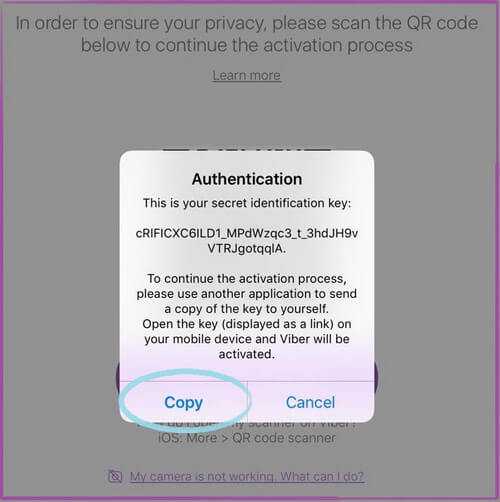
Если у вас нет доступа к Интернету, вы получите сообщение о том, что это необходимо. Если у вас есть доступ к Интернету и ваша SIM-карта действительна, вы сможете получить свой шестизначный код по SMS.Вы даже можете получить его по телефону, что является отличным вариантом.
Это функция автоматического обратного вызова, которая активирует Viber, как только вы ответите на звонок. Помните: если вы запрашивали код более 3 раз, ваш аккаунт будет заблокирован. Затем вам нужно будет переустановить Viber и создать новую учетную запись.
2. Viber не отправляет и не получает сообщения и изображения
Viber использует ваш Интернет при отправке или получении сообщений.Многие пользователи сталкивались с тем, что не могут отправлять или получать сообщения или изображения, потому что их Интернет не работает.
Когда вы находитесь дома, вы, вероятно, используете локальную сеть Wi-Fi. Но когда вы выходите на улицу, необходимо использовать свои сотовые данные. Если ваш Интернет работает безупречно, вы сможете отправлять сообщения.
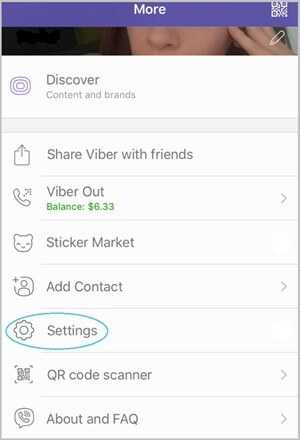
Другие проблемы включают удаление получателем приложения, поэтому вы не можете связаться с ним через Viber.Кроме того, есть еще одно решение этой проблемы, которое работает в основном для пользователей iPhone. Вам нужно зайти в «Настройки», а затем нажать «Конфиденциальность». Найдите кнопку «Собрать аналитику» и нажмите «Отключить». Теперь вы сможете свободно получать и отправлять сообщения.
3. Viber не звонит
Viber не звонит, пожалуй, одна из самых постоянных проблем как на iOS, так и на Android. Это не всегда должно быть связано с вашим телефоном. Конечно, у вас могут быть отключены рингтоны или вы используете профиль «Не беспокоить», но во многих случаях это не так.
Обычно Viber не звонит, когда ваш телефон заблокирован. Ваш дисплей включается, чтобы показать вам уведомление, но вы не слышите звук щелчка. Чтобы решить эту проблему, перейдите в настройки Wi-Fi, выберите «Дополнительно» и установите флажок «Не отключать Wi-Fi при отключении экрана».
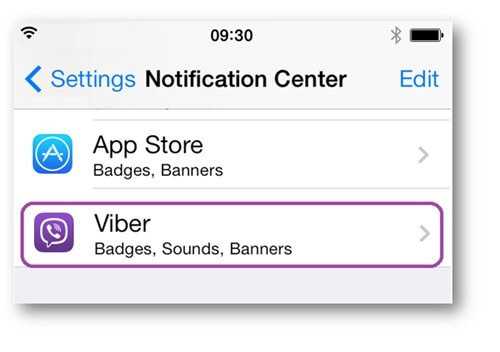
Ваш телефон может не использовать Интернет, когда он заблокирован, а это означает, что вы не будете получать уведомления, пока не разблокируете его. Кроме того, если вы используете iPhone, вы можете выбрать тип уведомления в приложении «Настройки iPhone».
В этом приложении нажмите «Уведомления», перейдите в «Стиль оповещения» и выберите «Оповещения» или «Баннер». Это позволит вам слышать свои сообщения Viber.
4. Входящие и исходящие звонки Viber не работают
Проблемы с входящими и исходящими звонками в Viber тоже не редкость. Чтобы исправить это, перейдите в Настройки в приложении Viber. Затем нажмите «Вызовы и сообщения» и отметьте Viber-In-Calls. Это позволяет вашему телефону принимать входящие вызовы, когда вам кто-то звонит.
Вы также можете разрешить видеозвонки, нажав одноименную кнопку и выбрав Вкл. Теперь у вас должна быть возможность звонить или принимать как видео, так и аудио звонки. Иногда Viber имеет тенденцию портить настройки, поэтому вы должны не торопиться, чтобы проверить их, прежде чем использовать его.
5. Viber не работает по Wi-Fi
Есть странная политика сна в Viber, которую приложение устанавливает по умолчанию. Это не позволяет приложению подключаться к Wi-Fi, пока вы не разбудите свой телефон.Мы упоминали о настройке, подобной этой, всего минуту назад, но она применяется только к Viber, что делает эти два полностью независимыми.
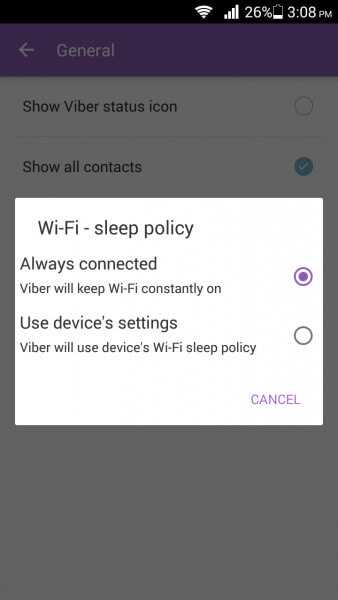
Чтобы решить эту проблему, откройте Viber на своем телефоне, нажмите на три горизонтальные линии в правом нижнем углу, и вы увидите меню. Там нажмите «Настройки», а затем «Общие». Вы должны увидеть параметр «Политика сна Wi-Fi».
Выберите «Всегда на связи», который является первым. Второй - это политика сна устройства Wi-Fi, которую вы не хотите использовать.Теперь ваше приложение должно работать правильно.
6. Проблема с обновлением Viber
Обновление Viber не должно быть проблемой, если у вас достаточно памяти или вы подключены к Интернету в любой форме. Однако многие пользователи сталкиваются с этой проблемой, даже если выполняются указанные выше условия.
Самый простой способ решить эту проблему - очистить кеш и данные. Зайдите в настройки телефона, найдите Диспетчер приложений (или как он называется на вашем телефоне) и найдите Viber.Нажмите на него и выберите Очистить кеш. Если это не помогло, повторите шаги, но нажмите только «Очистить данные» вместо «Очистить кеш» и посмотрите, работает ли это.
7. Рабочий стол Viber не работает
Для работы Viber Desktop вам понадобятся следующие порты для TCP и UDP:
- • 5245
- • 4244
- • 5243
- • 7985
- • 80
- • 443
Эти порты можно открыть, если зайти в Панель управления и найти Брандмауэр Windows.Там нажмите «Дополнительные настройки», а слева - таблица «Правила для входящих». Внутри нажмите «Новое правило», и мастер откроется.
В мастере создания правила для нового входящего трафика нажмите Порт и Далее. Выберите TCP и введите указанные выше порты. Нажмите «Далее», а затем «Разрешить подключение». Дойдите до конца мастера создания правила для нового входящего трафика и назовите его Viber. Нажмите «Готово», и ваши порты откроются. Такая же процедура для UDP, поэтому вам нужно будет только выбрать его в NIRL (Мастер создания правила для нового входящего трафика).
Вывод
Если вы следуете нашим инструкциям, устранение проблем с Viber не должно стать проблемой. Конечно, если у вас возникнут какие-либо необычные проблемы, вы всегда можете обратиться в службу поддержки Viber и решить их. Теперь, когда у вас есть любимое приложение для обмена сообщениями, пришло время насладиться его премиальными функциями!
.Viber Входящие звонки не работают
- вторник, 8 декабря 2015 г.
«У меня есть контакт, который доступен для чата в Viber. Мы можем писать друг другу текстовые сообщения в Viber, но я не могу позвонить на обычный номер мобильного телефона этого человека, который совпадает с Viber. Линия постоянно занята. Возможно ли что этот человек заблокировал входящие звонки, но доступен только для текстовых сообщений в Viber? "Когда Viber доступен только для чата, но для входящих звонков, есть опция, которая может помочь вам разрешить входящие звонки / видеозвонки.Но убедитесь, что контакт не блокирует ваши входящие звонки.
Не пропустите:
Как сделать резервную копию и восстановить историю чата Viber на Android и iPhone
Шаг 1 Перейти к звонкам и сообщениям
Откройте вызов Viber на своем телефоне Android. Войдите в свою учетную запись, указав свой номер телефона и код подтверждения. Затем выберите параметр «Дополнительно» (значок с тремя полосами в правом нижнем углу). Прокрутите вниз, чтобы выбрать « Настройки »> « Вызовы и сообщения ».
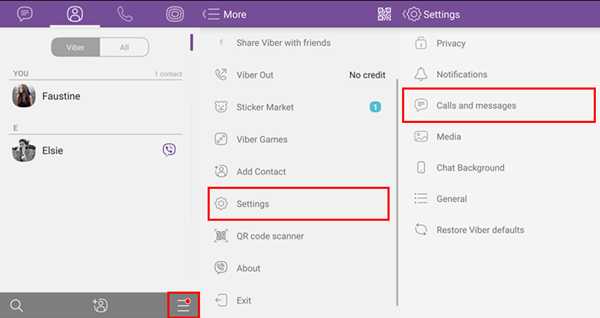
Шаг 2 Разрешить входящие вызовы Viber
Разрешить входящие звонки Viber: Выберите « Входящие звонки Viber ». Это позволит телефону принимать регулярные входящие звонки через Viber, когда это возможно.
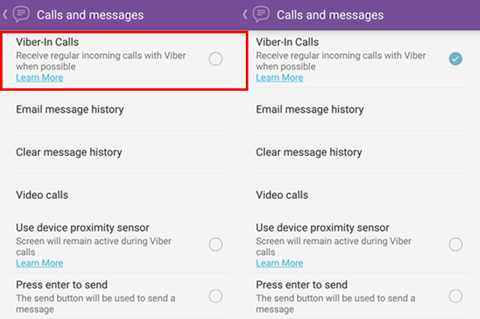
Разрешить видеозвонки: Выберите видеозвонки. На следующем экране нажмите кнопку « на » и включите опцию « Видеозвонки ».
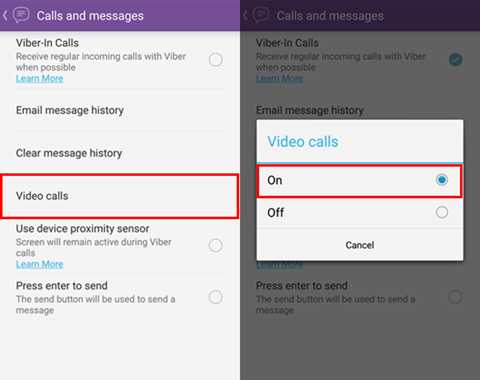
Если вы выполните описанные выше действия, вы должны включить или принимать входящие вызовы сейчас.Попробуй!
.